Сбой при обновлении до Windows 10: ошибка апгрейда. Причины и методы устранения.
При установке десятой и наиболее содержательной версии Windows нередко можно встретить сбои. При обновлении до Windows 10 ошибка может появляться совершенно по разным причинам. Рассмотрим, каковы они и как устранить последствия невозможности апгрейда.
При обновлении до Windows 10 ошибка выдается постоянно: возможные причины
Самое первое, на что стоит обратить внимание при переходе на Windows 10, - конфигурация системы и соответствие хотя бы минимальным требованиям новой ОС.
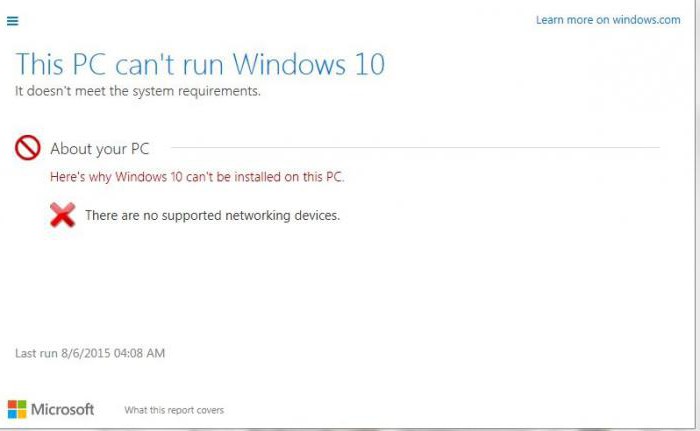
Они достаточно умеренны. Для нормальной работы требуется всего-то 2-ядерный процессор и 2 Гб оперативной памяти, не считая 30 Гб свободного дискового пространства. Если при обновлении до Windows 10 ошибка связана именно с такими характеристиками, система даже при запуске соответствующей утилиты не установится.
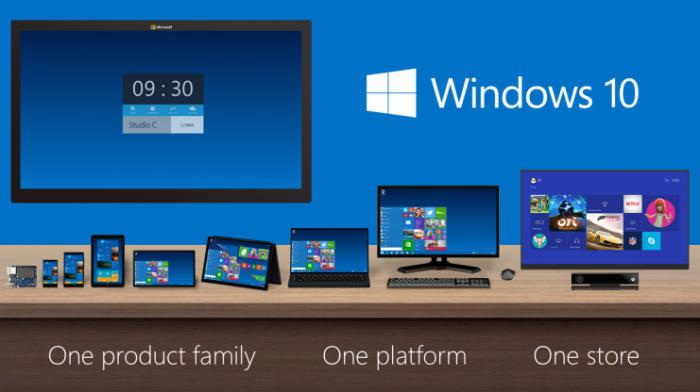
Вторая проблема состоит в том, что для инсталляции «десятки» при переходе с Windows 7 или 8 в них должны быть установлены абсолютно все доступные пакеты апдейтов. Если инсталляция не была произведена автоматически, следует войти в «Центр обновления» и задать поиск доступных апдейтов в ручном режиме.
В чем главная проблема?
Апгрейд «семерки» производится в работающей системе, а не как «чистая» установка. Это порождает множество проблем, из-за которых и возникает ошибка обновления Windows 7 до Windows 10.
Например, тот же самый активированный антивирусный сканер может запросто «плюнуть» в сторону 10-го дистрибутива. Поэтому на этапе установки (перехода на новую ОС) рекомендуется не только отключить антивирусное ПО, а и удалить его совсем (не факт, что в Windows 10 старый сканер заработает нормально). Но и это не главное.
Проблемы группы ошибок c1900101
Посмотрим на наиболее часто встречающийся сбой Windows 10 (код ошибки при обновлении c1900101). На самом деле это не единичная ошибка, а целая группа сбоев, объединяющая в себе ошибки с номерами 20017, 30018, 40017 и др.
Сбои центра обновления Windows
Если при обновлении до Windows 10 ошибка вызвана именно самим центром, сразу же устанавливающим апдейты для новой системы, не стоит паниковать.
Поиск обновлений можно задать и вручную, а при желании – и вовсе отключить всю систему. Кстати, апдейты в Windows 10 большей частью касаются только системы безопасности для продуктов Microsoft и каких-то кардинальных изменений в самой системе не предусматривают, не считая последнего пакета Anniversary, который сейчас на постсоветском пространстве доступен только при загрузке специального плагина-установщика с официального сайта. При поиске обновления в ручном режиме система его не находит. Но ошибки «Центра обновления Windows 10» в некоторых ситуациях устраняются именно ручным вмешательством.
В некоторых случаях можно наблюдать и вирусное воздействие, когда сам системный файл, отвечающий за запуск поиска апдейтов, может быть поврежден. Тут лучше использовать портативные или дисковые утилиты проверки системы наподобие Rescue Disk, чтобы избежать вариантов переустановки всей системы с форматированием разделов и удалением пользовательской информации.
Они работают по принципу загрузки еще до старта ОС, обладают собственным графическим интерфейсом и могут находить даже те вирусы или угрозы, которые не определяются штатными сканерами.
Устранение проблем с неподписанными драйверами
Наконец, еще одна проблема, связанная с установленными драйверами, которые в старой системе не имели цифровой подписи или подтверждающего сертификата.
Не вдаваясь в технические подробности, при обновлении до Windows 10 ошибка этого типа устраняется следующим способом.
Сначала входим в командную консоль «Выполнить» (Win + R), где прописываем строку verifier. В окне появившегося диспетчера выбираем опцию создания стандартных параметров (первая строка сверху), а затем подтверждаем автоматический выбор неподписанных драйверов. Далее останется только установить соответствующие драйверы при обращении на официальный ресурс разработчика.
Technical Preview или «чистая» установка?
Напоследок стоит отметить, что при обновлении до Windows 10 ошибка может заключаться именно в способе инсталляции. Если есть изначальная возможность, лучше сразу произвести «чистую» установку с нуля. Если такой возможности или подходящего дистрибутива под рукой нет, можно использовать все ту же утилиту Media Creation Tool, установить начальную версию Technical Preview, а затем, не откладывая в долгий ящик, использовать уже возможности самой системы по применению «чистой» инсталляции. Таким образом можно будет избежать множества проблем в дальнейшем, тем более что «превьюшка» оказалась настолько сырой и недоработанной, что многие юзеры к ее установке относятся весьма скептически. И для этого, надо сказать, есть веские причины.
Но на сегодняшний день для «десятки» в свободном распространении можно найти несколько основных версий, включая и профессиональную, и образовательную, и домашнюю. Кстати, тем, кто переходил на Windows 10 сразу после ее выхода в июле-августе 2015 года, повезло несколько больше. Апгрейд до модификации Pro производился автоматически и бесплатно. И эта система нареканий в работе не вызывает абсолютно никаких (работает, как часы). Ну а в настройке придется покопаться. Зато появление возможных ошибок обновления системы здесь сведено к минимуму.